Microsoft wprowadził przeglądarkę Edge już jakiś czas temu, ale niektórzy użytkownicy nadal preferują Internet Explorera ze względu na jego funkcje i różne ustawienia / dostosowania.
Res: //aaResources.dll/104 to błąd sieciowy występujący w przeglądarce Internet Explorer 11. Ten błąd występuje również w nie można wyświetlić strony wiadomości i uniemożliwi dostęp do niektórych stron internetowych.
Dlatego musisz rozwiązać problem, aby móc poprawnie korzystać z ulubionej przeglądarki Windows 10, a oto jak możesz to zrobić.
Jak naprawić błąd IE 11 res: //aaResources.dll/104?
1. użyj Opera

Błąd 11 res: //aaResources.dll/104, który pojawia się w przeglądarce Internet Explorer, może być bardzo kłopotliwy, zwłaszcza jeśli ciągle się wyświetla.
Chociaż firma Microsoft nadal oferuje obsługę IE 11 w systemie Windows 10, istnieje wiele doskonałych alternatyw, więc może czas przejść na inną przeglądarkę, taką jak Opera.
Opera jest dostarczana z nowymi wbudowanymi pakietami, świetnym wyglądem, organizatorem menedżera kart i wiadomościami błyskawicznymi dzięki natychmiastowemu dostępowi do wszystkich kont mediów społecznościowych.
Przyjrzyjmy się więcej kluczowe funkcjonalności:
- Twoje dane są łatwo synchronizowane.
- Wszystkie Twoje dane są prywatne dzięki bezpłatnemu VP.
- Świetna funkcja oszczędzania baterii
- Natychmiastowy dostęp do kont w mediach społecznościowych.
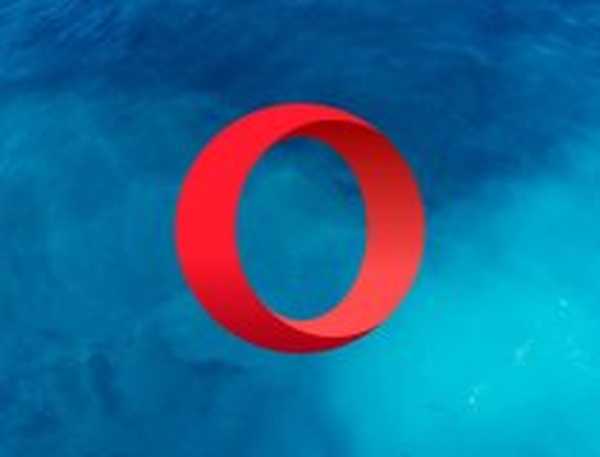
Opera
Korzystaj z Opery i ciesz się nawigacją po Internecie bez wielokrotnych awarii przeglądarki! Wolny Odwiedź stronę2. Odinstaluj dodatki
- Otwórz IE w systemie Windows 10.
- Kliknij na Ustawienia Ikona.

- Wybierać Zarządzaj dodatkami.
- Wyłączyć the Wtyczka Amazon.
3. Odinstaluj Amazon Assistant
- naciśnij Wygraj + R. skróty klawiszowe.
- w Biegać pole wprowadź Panel sterowania.
- Kliknij Ok kiedy skończysz.
- W Panel sterowania Kliknij Programy.

- Wyszukaj Amazonka Asystent.
- Wybierać usuń / odinstaluj ten program.
4. Uruchom ponownie w trybie awaryjnym
- Dostęp Biegać pudełko.
- Rodzaj msconfig i naciśnij Wchodzić.
- Od Konfiguracja systemu przełącz na Zakładka Boot.
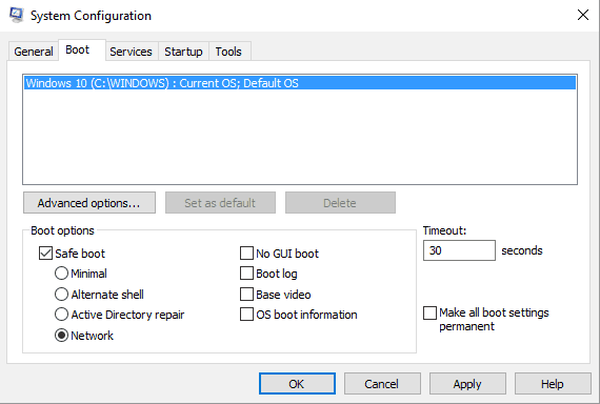
- W obszarze Boot wybierz Bezpieczny rozruch.
- Zastosuj wszystkie zmiany i zamknij okno.
- Uruchom ponownie Twój system Windows 10.
- Spróbuj ponownie Odinstaluj Amazon Assistant proces.
5. Wykonaj czysty rozruch
- Wchodzić msconfig jeszcze raz.
- Przełącz na Usługi z konfiguracji systemu.
- Kliknij Ukryj wszystkie usługi Microsoft.
- Następnie kliknij Wyłącz wszystkie.
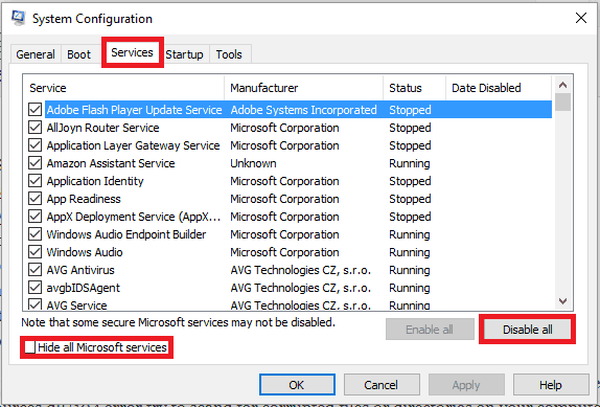
- Przełącz na Zakładka uruchamiania
- Kliknij Otwórz Menedżera zadań.
- W Menadżer zadań Przełącz na Uruchomienie patka.
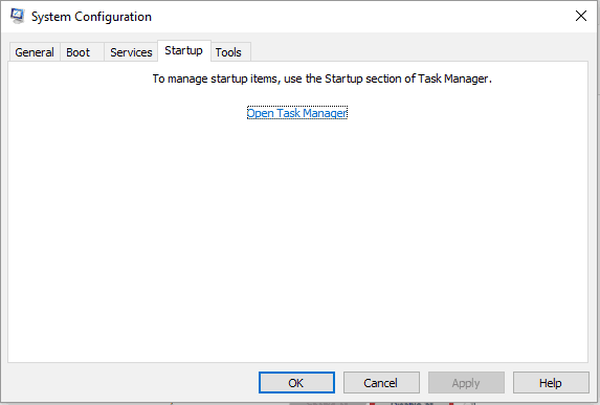
- Wybierz każdy element startowy i wyłączyć to.
- Uruchom ponownie Twój Windows 10 urządzenie.
- Odinstaluj the Asystent Amazon aplikacja teraz.
- Kliknij prawym przyciskiem myszy plik Początek ikonę i wybierz Biegać
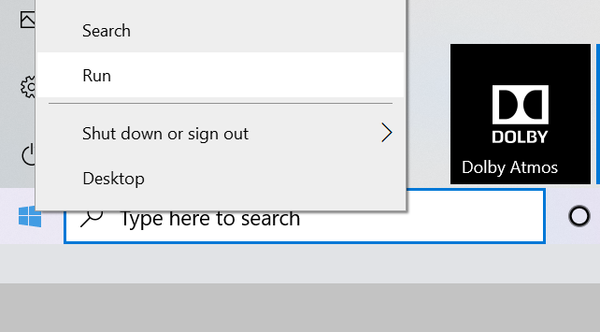
- Biegać sfc / scannow Komenda
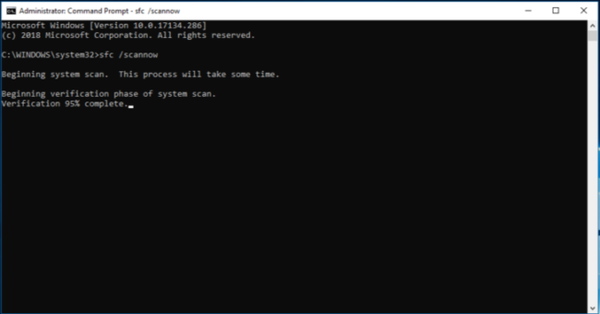
- naciśnij Wchodzić.
Uwaga: Nie zamykaj tego okna wiersza polecenia, dopóki weryfikacja nie zostanie zakończona. Po zakończeniu skanowania zobaczysz wyniki na ekranie.
Otóż to. Teraz Internet Explorer powinien działać bez dalszych problemów na urządzeniu z systemem Windows 10. Jeśli nadal występuje błąd res: //aaResources.dll/104, spróbuj przeskanować komputer w poszukiwaniu uszkodzonych plików lub katalogów.
Możesz nam powiedzieć, jak ta poprawka zadziałała dla Ciebie. Nie zapominaj, że zawsze jesteśmy tutaj, aby pomóc Ci w różnych procesach rozwiązywania problemów, więc poproś o pomoc, jeśli jej potrzebujesz.
Uwaga redaktora: Ten post został pierwotnie opublikowany w październiku 2017 i został odnowiony i zaktualizowany w lipcu 2020 r. pod kątem świeżości, dokładności i kompleksowości.
- Problemy z Internet Explorerem
- poprawka systemu Windows 10
 Friendoffriends
Friendoffriends



